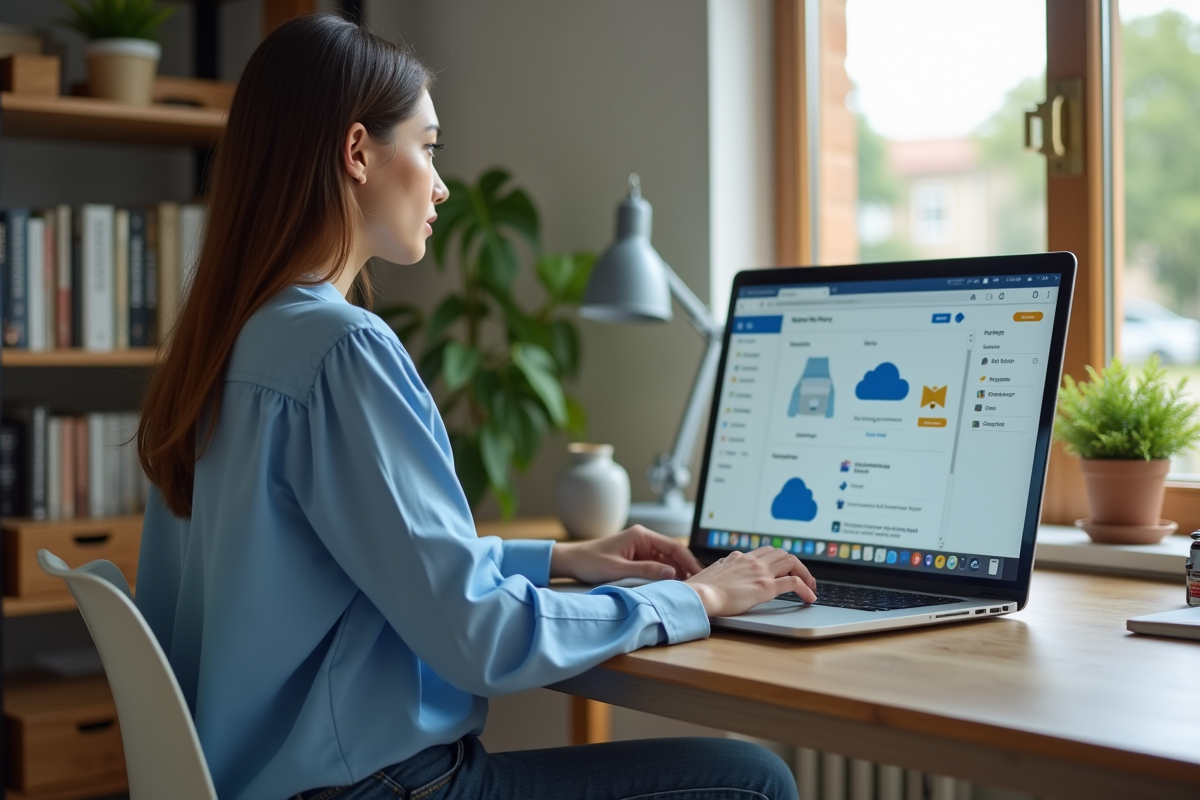La migration directe de fichiers entre deux services cloud concurrents s’accompagne souvent de restrictions inattendues : limitations de format, quotas journaliers ou incompatibilités cachées. Certains protocoles de synchronisation imposent des étapes supplémentaires non documentées, freinant le transfert massif de données.
Les outils natifs des plateformes n’offrent qu’un éventail limité d’options pour transférer des dossiers complexes ou de grandes volumétries. Recourir à des solutions tierces permet d’automatiser l’opération, d’éviter les erreurs de duplication et d’assurer la bonne conservation des fichiers lors du passage d’un environnement à l’autre.
Comprendre les enjeux du transfert de OneDrive vers Google Drive
Basculer de OneDrive vers Google Drive ne revient pas à faire une simple copie de dossiers. C’est s’adapter à deux logiques développées par des géants du numérique : Microsoft pour OneDrive, Google pour Google Drive. Entreprises comme utilisateurs individuels cherchent à optimiser leur usage de l’espace cloud selon leurs propres méthodes et outils de travail.
OneDrive propose 5 Go gratuits, étroitement intégrés à Microsoft 365. Prisé pour sa synergie avec la suite Office et la finesse de gestion des droits d’accès, il offre aux utilisateurs un contrôle précis. Google Drive, lui, met sur la table 15 Go gratuits, extensibles par Google Workspace. Son atout : la collaboration simultanée sur Docs, Sheets ou Slides, idéale pour les équipes habituées à ces outils. Un point à garder à l’esprit : l’espace de Google Drive doit se partager avec Gmail et les autres services Google, ce qui pèse sur la gestion de la capacité totale.
Les principaux critères qui motivent le passage d’une plateforme à l’autre sont assez clairs :
- la volonté de centraliser des outils de travail variés,
- la recherche de réduction des frais liés au stockage,
- l’envie de fluidifier la circulation des fichiers et la collaboration.
Avec l’évolution rapide des usages numériques, les responsables informatiques examinent de près ce basculement vers Google Drive pour gagner en agilité, en marge de manœuvre et en sécurité. L’intégration croisée des suites bureautiques et la perspective d’une meilleure interopérabilité transforment peu à peu la cartographie du cloud en entreprise.
Quels obstacles peut-on rencontrer lors d’une migration de fichiers ?
Déplacer ses données de OneDrive à Google Drive ne se fait pas d’un claquement de doigts : les défis pratiques et stratégiques se multiplient. Premier écueil constaté, la compatibilité des formats. Un fichier .docx migré vers Google Docs, par exemple, ne garde pas forcément toute sa structure. Mise en page, macros, commentaires ou scripts : certains détails sont difficilement convertis, ce qui peut générer pertes ou baisses de fonctionnalités.
Des soucis de synchronisation apparaissent aussi, surtout quand plusieurs personnes modifient en même temps ou si la connexion fait des siennes. Un fichier peut devenir inaccessible, ou le processus être interrompu par une coupure de réseau. Pour l’administrateur, le casse-tête des droits d’accès refait surface : recenser qui peut accéder à quoi et redéfinir chacun de ces droits dans Google Drive exige méthode et vigilance.
Voici les difficultés les plus fréquemment observées lors d’un transfert :
- Conversion des formats : certains fichiers .docx ou .xlsx, une fois transformés en fichiers Google, peuvent perdre des données ou des fonctionnalités.
- Transferts incomplets ou désorganisés : des fichiers qui n’arrivent pas à destination, des doublons, ou une arborescence qui se retrouve en désordre.
- Gestion des droits : la logique de partage diffère d’une plateforme à l’autre, ce qui impose un audit et une réorganisation des autorisations en aval.
Ces obstacles se multiplient quand il faut transférer les fichiers de plusieurs utilisateurs. Les équipes informatiques jonglent avec des arborescences complexes, des fichiers volumineux ou des contraintes imposées par Microsoft 365 ou Google Workspace. Tout cela, sans compromettre la sécurité ni interrompre la circulation des documents.
Étapes clés pour réussir la migration de vos documents en toute sécurité
Opérer une migration réussie exige méthode et rigueur, du début à la fin. Avant toute intervention, la sauvegarde intégrale de l’ensemble de OneDrive s’impose. Cette copie de sécurité préserve des mauvaises surprises et laisse la possibilité de revenir en arrière si quelque chose tourne mal.
Pour les organisations, la console d’administration de Google Workspace devient un allié précieux : depuis octobre 2024, il est possible de migrer jusqu’à 100 utilisateurs simultanément, tout en conservant les paramètres de partage. L’administrateur peut sélectionner la période à transférer, choisir les types de fichiers concernés ou rattacher automatiquement les comptes de destination.
Les utilisateurs individuels ou de petits volumes peuvent, de leur côté, choisir la méthode manuelle : il suffit de télécharger les fichiers de OneDrive, puis de les réimporter sur Google Drive. Mais lorsque le volume de données ou le nombre d’utilisateurs croît, cette solution touche vite ses limites.
La disponibilité d’un rapport de migration détaillé, accessible directement dans la console d’administration, offre une vue d’ensemble : nombre d’utilisateurs, quantité de fichiers, éléments non transférés. Ce suivi permet une réaction rapide en cas d’incident ou d’oubli. Les outils spécialisés automatisent en prime les processus de transfert massif, et limitent ainsi les risques d’erreurs ou de doublons.
Sur chaque étape, la vigilance reste de mise : il s’agit de bien préparer le terrain, suivre le déroulement et vérifier les résultats. Adapter la procédure aux spécificités de chaque activité garantit la cohérence des documents, tout en minimisant les interruptions de service.
Solutions spécialisées : comment simplifier et optimiser votre transfert de données
Pour celles et ceux décidés à automatiser le passage de OneDrive à Google Drive, des outils spécifiques prennent tout leur sens. L’un d’eux s’impose pour connecter et orchestrer plusieurs espaces de stockage cloud : il centralise transferts, synchronisation ou sauvegarde à travers une interface unique, ce qui réduit les risques d’oubli ou de manipulation répétitive.
Lorsqu’il s’agit d’une migration d’envergure, Google Workspace permet aux administrateurs des réglages poussés : il est possible de définir la période à migrer, d’exclure certains formats ou d’intégrer directement les comptes concernés. À chaque étape, un rapport détaillé détaille avancements et éventuelles anomalies, rendant la gestion plus transparente, et moins gourmande en temps.
Pour les utilisations centrées autour de Google, l’export via Takeout favorise la récupération de données au sein même des services Google. Cette solution, bien qu’exclusive à l’écosystème maison, garantit une extraction fidèle des fichiers ainsi que de leurs métadonnées.
Pour clarifier les choix possibles, voici les principales alternatives à explorer :
- Une solution multi-cloud : idéale pour transférer de gros volumes entre plusieurs environnements, tout en automatisant les tâches fastidieuses.
- La console Google Workspace : adaptée aux migrations d’entreprise avec gestion centralisée des comptes et des droits.
- Google Takeout : pour une extraction ciblée au sein des services Google.
À chaque profil sa solution : migration massive, synchronisation ponctuelle ou simple transfert manuel. Changer d’écosystème, c’est parfois secouer ses habitudes et s’ouvrir à de nouvelles façons de collaborer. Mais au bout du transfert, il se peut bien que de nouveaux horizons numériques attendent, avec leur lot de surprises et d’opportunités.